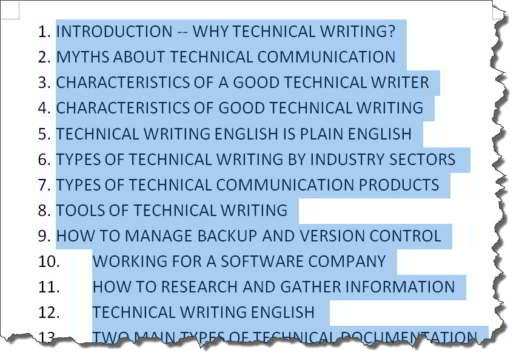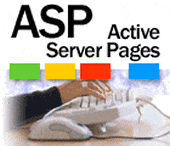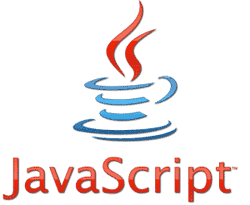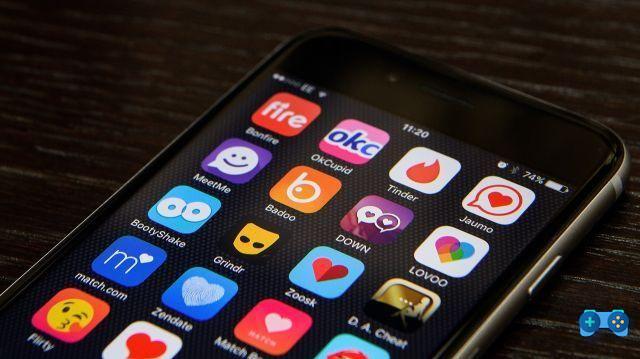Quando você liga um computador e começa a trabalhar, nunca sabe o que realmente está acontecendo lá dentro. Nem todos os programas que iniciam automaticamente servem aos seus propósitos, na verdade alguns deles são prejudiciais e criam problemas, é por isso que quero explicar neste guia o que desacelera um PC e como intervir para identificar e eliminar os problemas que bloqueiam um computador.
O que torna um PC lento? É uma pergunta que você terá se feito milhões de vezes. Quantas vezes o computador lento travou e o cursor do mouse parou com a irritante ampulheta? Ou pior ainda, você recebeu telas de erro que o forçaram a reiniciar? Bem, tenha em mente que 90% dessas anomalias são causadas não por malware ou vírus, mas por software que é executado silenciosamente no seu computador e são chamados de processos ocultos.

Para restaurar o polimento do passado ao computador, fique à vontade e siga atentamente as instruções que encontrará nos próximos parágrafos, tenho certeza que ao final da leitura você entenderá como agir para melhorar o desempenho de sua máquina .
EXCLUIR APLICATIVOS QUE COMEÇAM AUTOMATICAMENTE
Quando você compra um computador, muitos fabricantes fornecem programas pré-instalados acreditando que estão fazendo um favor aos usuários, mas na realidade são aplicativos inúteis. Esses programas iniciam automaticamente e começam a dar problemas somente depois de algum tempo. Freqüentemente, são softwares de demonstração que solicitam a compra da versão completa ou serviços pagos que você nunca solicitou.
A primeira coisa a fazer é tirá-los imediatamente, a menos que haja alguém de quem você realmente precise. Para pesquisar os programas a serem removidos, você pode contar com Ccleaner o que não apenas permite que você exclua as entradas de registro deixadas pelo software que você desinstalou, mas também controla os aplicativos que são iniciados automaticamente para bloqueá-los. Alguns desses softwares são chamados PUP, ou “programas potencialmente indesejados”, o que significa programas potencialmente indesejados.
Para saber mais, dê uma olhada em: O Windows inicia lentamente.
ATUALIZAR OS DRIVERS
Outro elemento que desacelerar um PC são os drivers corrompidos. Drivers são softwares que permitem controlar os periféricos instalados no PC. Quando os fabricantes descobrem problemas, eles lançam novas versões para corrigi-los. É por isso que, para tornar o seu computador mais estável, você precisa descobrir se todos os periféricos instalados usam drivers atualizados.
LEIA TAMBÉM: Como verificar se há conflitos e problemas de compatibilidade nos drivers do sistema.
Sempre verifique se o fabricante lançou uma atualização, também porque drivers antigos podem ser uma das principais causas de mau funcionamento do PC.
Para verificar se os drivers do seu PC estão atualizados, você pode recorrer a Windows Update ou suba Gestão Periférica o Gerenciamento de dispositivo Windows (digitando-o no menu Iniciar) e clique em cada entrada para verificar se está tudo bem. Se você vir que algum dispositivo tem uma mensagem de erro, recomendo que você o exclua da lista e reinicie o computador para que o Windows possa detectá-lo e instalá-lo novamente.
Se você deseja atualizar um dispositivo específico, clique nele com o botão direito do mouse e selecione o item Atualização do software do driver ... Na janela que aparece clique em Procura automaticamente um driver atualizado e aguarde a busca na Internet pela versão mais atualizada do driver para o componente selecionado. Se isso falhar, o sistema irá notificá-lo de que o driver instalado já está atualizado.
Antes de fazer essas operações, sempre faça um ponto de restauração para correr para se proteger caso as coisas não corram bem.
APAGUE OS ÍCONES NA BARRA DE APLICAÇÃO
Entre as causas mais comuns de lentidão do computador estão os ícones da barra de tarefas. Esses são os que você encontra na parte inferior da tela e geralmente são animados para sinalizar algo. Meu conselho é deixar apenas o ícone do antivírus na barra e desabilitar os outros.
Para ter uma ideia de quantos recursos vários aplicativos executados sem o seu conhecimento roubam, abra a ferramenta Gerenciamento de atividades Windows ou você pode recorrer a Process Hacker 2. É um programa que permite uma visão completa sobre as diversas atividades que envolvem a máquina. Ao clicar com o botão direito, você pode fechar um aplicativo e todas as atividades relacionadas imediatamente.
DESATIVAR ATUALIZAÇÕES AGENDADAS DO SOFTWARE INSTALADO
Atualizar um computador é sempre útil, mas existem alguns programas que estão constantemente procurando por atualizações e tornam a máquina mais lenta sem motivo. Por exemplo Jusched.exe é um processo que procura por atualizações Java e está sempre ativo, mesmo que as atualizações sejam baixadas uma vez por mês. É por isso que é conveniente desativá-los. O serviço também AdobeARM.exe que procura por atualizações do Adobe Reader está sempre ativo. Desativá-lo e verificar as atualizações manualmente resolveria o consumo de recursos.
SOFTWARE CORRETO INCORRETAMENTE DESINSTALADO
Entre os softwares para matar computadores, existem aqueles que não foram desinstalados corretamente e deixam entradas espalhadas no registro ou ícones. Quando você liga o PC, o Windows verifica essas coisas e perde tempo o tempo todo. Você pode intervir usando Ccleaner usando a função de limpeza do registro. O programa também permite que você faça um backup para consertar as coisas em caso de problemas.
Para evitar e desinstalar o software por engano, eu recomendo que você leia este artigo: Como remover um programa permanentemente.
EXCLUA OS PROGRAMAS INDESEJADOS E NÃO MAIS ATUALIZADOS
Além dos programas instalados há muito tempo e não mais atualizados pelos fabricantes, os softwares muito antigos devem ser considerados programas que tornam o PC lento. Eles podem conter bugs e causar erros repentinos. Para verificar se tudo está perfeitamente atualizado, recomendo Inspetor pessoal de software. Este é um programa gratuito que você pode baixar após inserir seu nome e um endereço de e-mail válido.
Inspetor pessoal de software verifica o seu computador e, com base nas atualizações encontradas, retorna uma pontuação. O máximo é 100. O programa também é capaz de pesquisar atualizações para vários drivers e programas por si só e pode ser útil para economizar seu tempo e manter seu PC em boa forma.
Outra ótima solução é Unchecky, um pequeno programa que permanece ativo em segundo plano e o alerta sempre que detecta um programa indesejado na instalação de um software livre.
Para desinstalar um programa no Windows 10, digite Início: App e Funcionalidade, selecione o programa a ser removido e clique em Uninstall. Para versões mais antigas do Windows, você deve ir para Painel de controle> Desinstalar um programa.
Esta janela disponibiliza os aplicativos instalados no PC e permite analisar quanto espaço esses programas ocupam. Atenção se você não conhece o programa, antes de desinstalá-lo sugiro que faça uma busca na internet.
BLOQUEAR COMPONENTES ADICIONAIS DO NAVEGADOR
O navegador é um dos aplicativos mais usados e, portanto, ocupa os recursos do computador. O navegador geralmente instala complementos (plug-ins e extensões) que roubam recursos adicionais além dos do aplicativo principal. Precisamente por esse motivo, uma forma de acelerar o seu PC e não desacelerá-lo é bloquear todos os complementos do navegador.
Com cromo clique no ícone com os três pontos no canto superior direito e selecione Mais ferramentas> Extensões. Uma lista com todos os complementos instalados será exibida. Ao desmarcar a seleção, você pode bloquear o complemento e evitar que ele consuma recursos sem ter que desinstalá-lo. Se você usar Firefox sempre clique no ícone com as três linhas no canto superior direito e selecione componentes adicional, no menu pop-up. Finalmente, se você usar Internet Explorer clique no ícone da roda dentada no canto superior direito e selecione Gerenciar Complementos, no menu pop-up.
COMO REINICIAR O PC COM WINDOWS 10
Se o PC estiver completamente bloqueado e todas as soluções propostas não apresentarem melhorias, basta reiniciar o computador. No Windows 10, a Microsoft introduziu uma funcionalidade semelhante à encontrada em dispositivos móveis, como smartphones e tablets, e que permite realizar uma reinicialização completa sem ter que mexer em complicadas operações de reinstalação.
Esta operação permite que você mantenha seus arquivos pessoais, embora seja sempre recomendável fazer um backup antes de prosseguir.
Para reiniciar o seu PC, você deve ir para Configurações> Atualização e segurança e vá para a seção restauração. Clique em Para começar sob o título Reinicie o seu PC. Uma janela solicitará que você escolha uma opção para manter seus arquivos ou remover tudo.
Selecione o que deseja e siga o assistente para concluir a restauração. Isso restaurará seu PC ao estado de fábrica, exatamente como estava quando você o comprou.
Se você deseja restaurá-lo completamente e, em seguida, fazer uma instalação limpa sem quaisquer programas pré-carregados, você pode aproveitar as vantagens de um novo recurso introduzido em janelas 10 criadores de atualização. Vamos para Configurações> Atualização e segurança> Windows Defender e clique em Abra a Central de Segurança do Windows Defender e selecione Desempenho e integridade do dispositivo. Neste ponto, siga o procedimento guiado para concluir tudo. Seu computador terminará com uma instalação limpa do Windows 10s, sem nenhum aplicativo pré-instalado.
CONCLUSÕES
Em conclusão, aqui está a lista detalhada do que torna um PC lento:
- Programas que carregam automaticamente
- Software pré-instalado pelos fabricantes
- Motoristas corrompidos
- Drivers desatualizados
- Ícones na bandeja do sistema
- Software procurando por atualizações
- Entradas de registro que não apontam mais para nada
- Ícones que não têm mais links válidos
- Programas antigos não são mais atualizados
- Complementos do navegador
Adriana gil
Somos uma equipe especializada e apaixonada por realidade virtual. Temos uma vasta experiência nesta área. Decidimos criar ForVirtualRealityLovers para compartilhar todas as nossas informações com clientes e usuários. Temos informação de qualidade. Você pode encontrar dicas, guias, entrevistas, produtos de ponta e muito mais! Se você está curioso, entre em nosso site ForVirtualRealityLovers.com e descubra o mundo virtual! 😉
Publique documentos PDF no Facebook ❯
Artigos relacionados a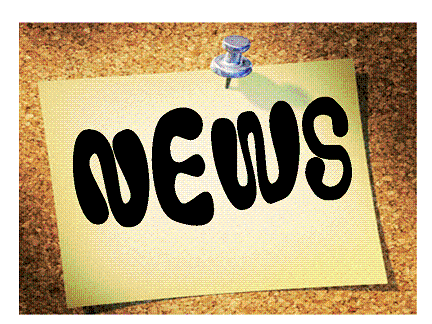
Como criar um fichário de notícias em seu site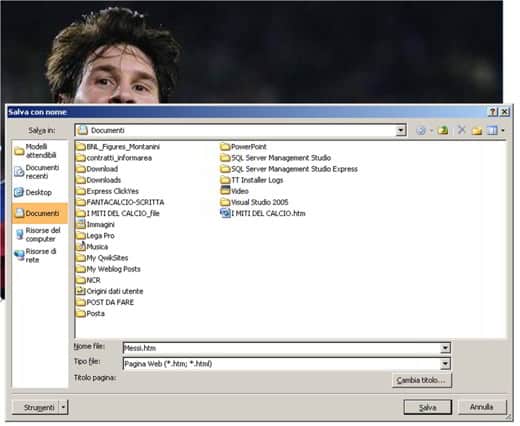
Como salvar imagens de um documento do Word anterior ao Office 2010
Como proteger um documento do Word
Como comparar dois arquivos de texto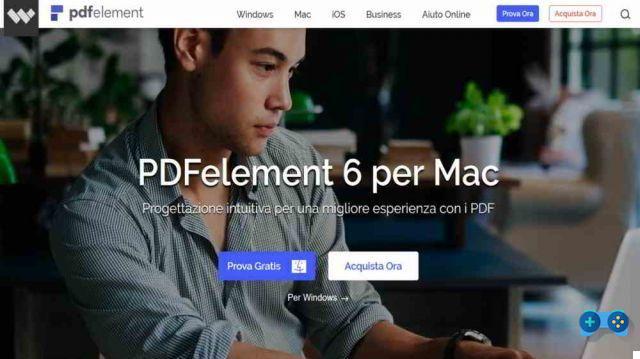
PDFelement 6 o melhor programa para criar, editar e converter PDF Mac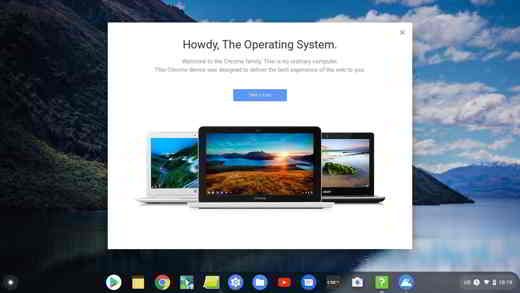
Instale o Chrome OS no PC e execute a partir de um stick USBAdicione um comentário de O que torna um PC lentoSoftware
SonChi sono para amantes da realidade virtual?Para Amantes de Realidade Virtual, somos uma equipa de pessoas que visa dar-lhe todas as melhores informações sobre a Realidade Virtual. Que informações compartilhamos?Compartilhamos tudo o que você precisa saber sobre realidade virtual, dicas, preços, funcionalidades, guias e muito mais! 🤖Quais são os melhores produtos de realidade virtual?Temos a melhor seção de informações sobre os melhores produtos de realidade virtual. 
 Este trabalho está sob um Creative Commons Atribuição-Não-Comercial-Sem Derivados 4.0 Licença Internacional. 2021 / primerpaso.me X Confira nossos melhores artigos!
Programas para deletar arquivos não elimináveis
Como comparar dois arquivos de texto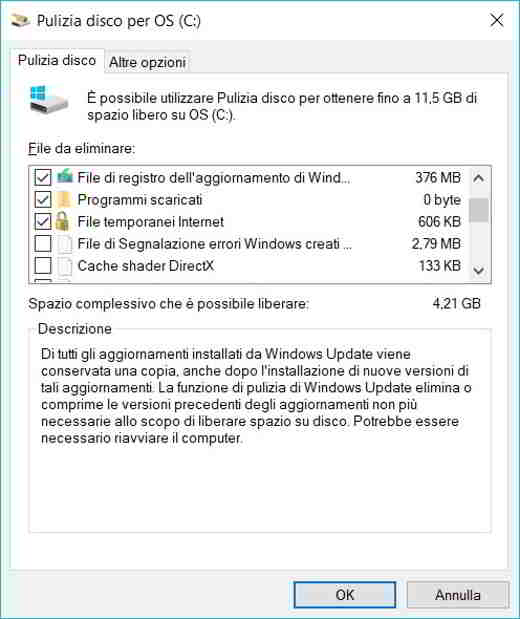
Programas para eliminar arquivos desnecessários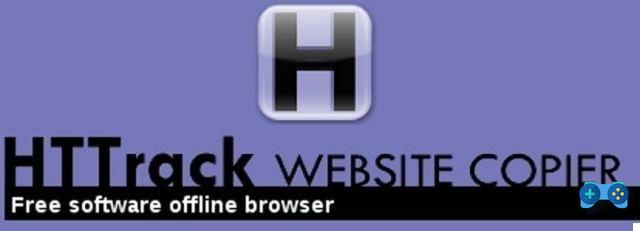
Como fazer download e clonar um site inteiro |